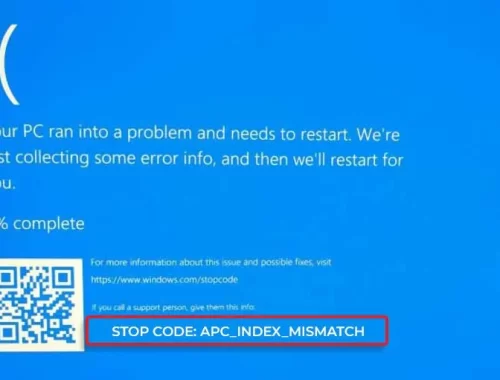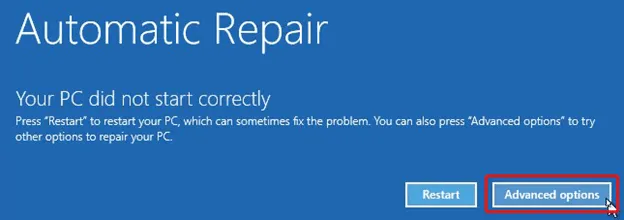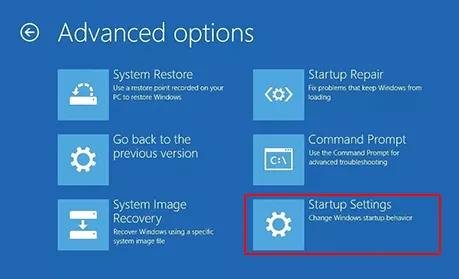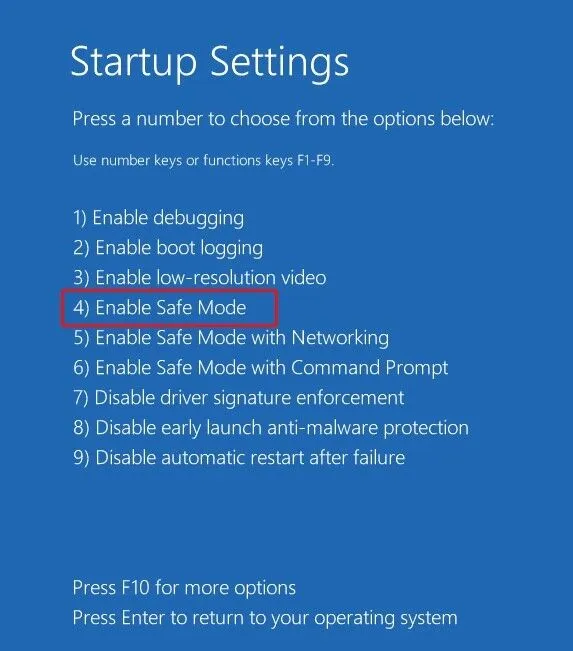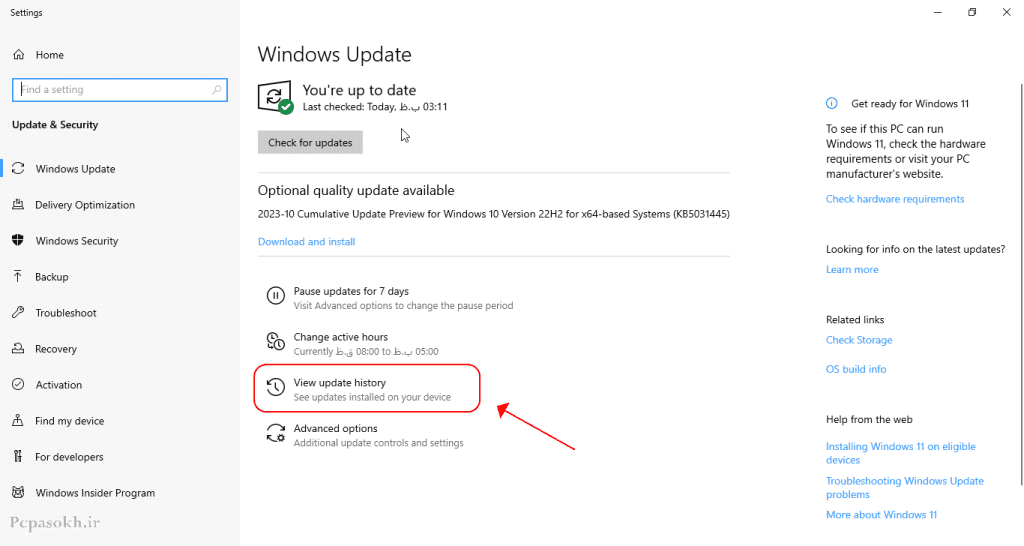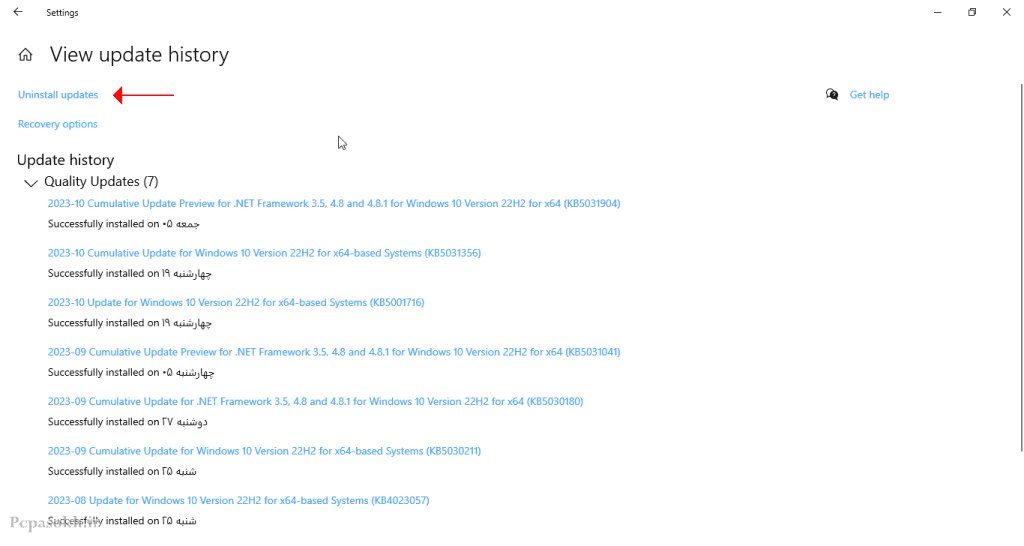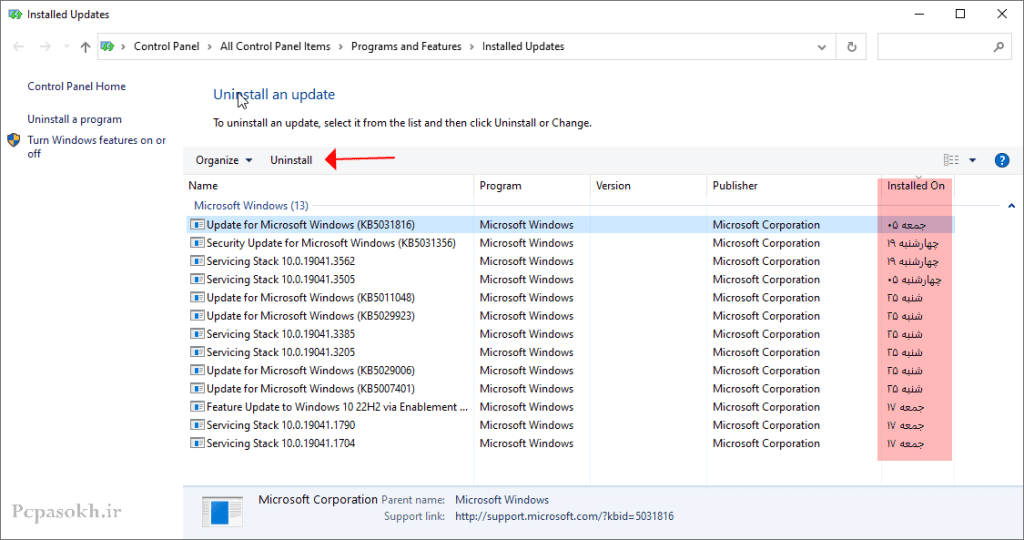یکی از کابوس های بزرگ کاربران سیستم های ویندوزی رویارویی با ارور صفحه آبی یا همان خطای صفحه مرگ (Bsod) است. این خطا ممکن است به دلایل مختلف سخت افزاری و نرم افزاری ایجاد شود. در مقاله ای به بررسی جامع خطای صفحه آبی Blue screen و علل ایجاد کننده آن پرداخته ایم. با توجه به اینکه عوامل زیادی باعث بروز خطای صفحه مرگ در ویندوز میشوند، یک کد خطای هگزادسیمال برای شناسایی عامل ایجاد کننده خطا در هنگام مواجهه با این خطا به شما نمایش داده میشود. در ادامه به بررسی خطای 0x00000001 (APC_INDEX_MISMATCH) پرداخته ایم.
کد خطای صفحه آبی در کجا نمایش داده میشود؟!
ارور صفحه مرگ در نسخه های مختلف ویندوز دارای قالب های ظاهری متفاوتی است. اما چیزی که در بین تمام آنها مشترک است نمایش کد و عبارت مخصوص عامل ایجاد کننده خطا است. این کد معمولا طبق تصویر در قسمت پایین خطای Bsod نمایش داده میشود.
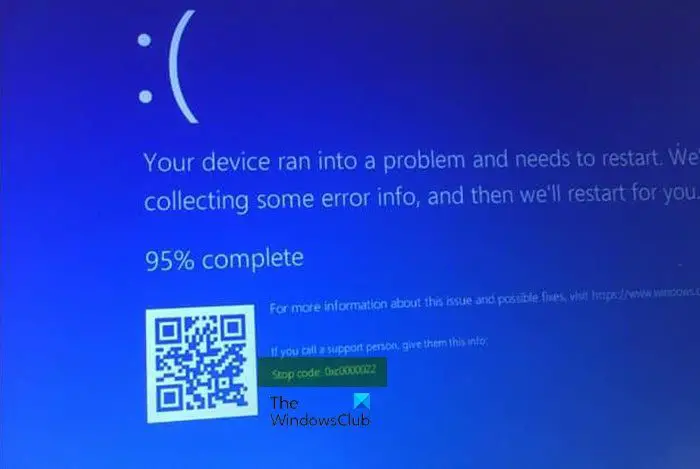
معنی خطای 0x00000001 (APC_INDEX_MISMATCH) چیست ؟
کد خطای 0x00000001 که با عبارت APC_INDEX_MISMATCH نمایش داده میشود، به دلیل یک عدم تطابق در شاخص وضعیت APC نمایش داده میشود. این خطا ممکن است درست در هنگام بوت شدن سیستم شما یا حتی زمانی که مشغول کار بر روی یک فایل مهم هستید نمایش داده شود. همچنین برخی کاربران گزارش داده اند که در هنگام اتصال وب کم به کامپیوتر این خطا را دریافت کرده اند. اما علت نمایش این کد خطا چیست؟
خطای APC_INDEX_MISMATCH ممکن است به چند دلیل رخ دهد. این خطا معمولا به دلیل نصب درایور های ناسازگار با نسخه ویندوز ، دریافت بروزرسانی های مشکل ساز ویندوز و یا ایجاد مشکل در فایل های سیستمی رخ میدهد. در موارد معدودی نیز مشاهده شده است که علت بروز این کدخطا مشکلات سخت افزاری بوده است. در ادامه به بیان روش های برای رفع خطای صفحه مرگ با این کد پرداخته ایم. همراه ما باشید.
چگونه ارور صفحه آبی APC_INDEX_MISMATCH را برطرف کنیم؟!
همانطور که پیش تر بیان کردیم، این خطا ممکن است به دلایل مختلفی رخ دهد. اولین قدم برای رفع اینگونه ارور ها شناسایی عامل ایجاد کننده آن است. به این منظور میتوانید طبق راهنمایی زیر عمل نمایید.
بررسی سازگاری قطعات سخت افزاری
اولین قدم برای رفع خطای Apc_index_mismatch بررسی قطعات سخت افزاری است. البته در صورتی به بررسی قطعات سخت افزاری میپردازیم که به تازگی قطعه جدیدی بر روی آن نصب کرده باشیم یا اینکه یکی از قطعات سخت افزاری را تعمیر کرده باشیم. در این حالت ممکن است علت نمایش خطای صفحه آبی ناسازگاری یکی از قطعات سخت افزاری باشد.
بوت کردن سیستم در حالت Safe mode یا حالت امن
در صورتی که مطمئن شدید مشکل از قطعات سخت افزاری کامپیوتر یا لپ تاپ نیست، نوبت به بررسی مسائل نرم افزاری میرسد. اولین اقدام برای اینکار بوت کردن سیستم در حالت SafeMode است. در حالت امن، کلیه ماژول های شخص ثالث ویندوز غیرفعال گردیده و همچنین تمامی درایور های سخت افزاری به جز درایورهای پیش فرضی که در ویندوز وجود دارد نیز غیرفعال میشوند. برای بوت کردن کامپیوتر به صورت Safe mode در ویندوز 10 یا 8.1 طبق مراحل زیر پیش بروید.
- سیستم را روشن کرده و منتظر باشید تا به مرحله نمایش لوگوی ویندوز برسد.
- در این مرحله کلید پاور (روشن/خاموش) را فشار داده و نگه دارید تا سیستم خاموش شود.
- اینکار را برای 3 مرتبه تکرار کنید.
- پس از این سه مرحله شما وارد فضای تعمیر خودکار یا همان Automatic repair ویندوز میشوید.

رفع خطای صفحه آبی – فعالسازی Safe mode - در این مرحله بر روی Advanced options کلیک کنید.
- در صفحه بعدی مانند تصویر زیر بر روی گزینه startup setting کلیک کرده و سپس بر روی Reboot now کلیک کنید تا سیستم راه اندازی مجدد شود.

رفع خطای صفحه آبی – فعالسازی Safe mode - پس از راه اندازی مجدد کامپیوتر، صفحه ای مانند تصویر زیر برای شما نمایش داده میشود. به محض مشاهده این صفحه با فشردن کلید F4 حالت امن یا Safemode را فعال کنید.

- پس از مرحله قبل مراحل بوت سیستم عامل در حالت Safe Mode به طور خودکار انجام خواهد شد و باید از روش هایی که در ادامه بیان میکنیم برای عیب یابی سیستم خود استفاده نمایید.
بررسی درایور ها و بروزرسانی درایور ها
پس از اینکه ویندوز را در حالت SafeMode راه اندازی نمودید، نوبت به بررسی و بروزرسانی درایورهای سخت افزاری میرسد. برای اینکار ابتدا Device manager را در ویندوز باز کنید. برای باز کردن دیوایس منیجر در ویندوز 10 میتوانید نام آن را در بخش جستجوی موجود در نوار استارت وارد نمایید. پس از باز کردن Device manager میتوانید لیستی از قطعات سخت افزاری مشاهده نمایید.
به عنوان اولین اقدام در این مرحله بررسی کنید که آیا در لیست درایوری وجود دارد که در کنار آن علامت خطر درج شده باشد یا خیر. اگر وجود داشت ابتدا با کلیک راست بر روی نام آن و کلیک بر روی uninstall driver درایور آن قطعه را حذف کنید و سپس با کلیک راست بر روی آن و کلیک بر روی update driver میتوانید درایور استاندارد آن را مجددا نصب نمایید.
همچنین اگر درایوری نصب نبود میتوانید از این قسمت نصب نمایید. به خاطر داشته باشید بروز خطای صفحه مرگ اگر به دلیل مشکل در درایور ها باشد، به احتمال بسیاری زیادی ناشی از مشکل در درایور کارت گرافیک است. پس ابتدا درایور کارت گرافیک سیستم را بررسی نمایید.
بروزرسانی ویندوز به آخرین نسخه
در صورتی که با انجام اقدامات بالا مشکل کامپیوتر یا لپ تاپ شما حل نشد، ممکن است خطای صفحه آبی به دلیل عدم بروز بودن سیستم عامل ویندوز به نمایش درآمده باشد. برای اینکه بررسی کنید که مشکل از بروزرسانی است یا خیر، ابتدا مطمئن شوید که سیستم به اینترنت متصل است. سپس با مراجعه به صفجه Windows update بر روی گزینه Check for updates کلیک نمایید و منتظر نصب آخرین بروزرسانی ها باشید. پس از انجام بروزرسانی ها سیستم به طور خودکار ریستارت خواهد شد. پس از راه اندازی مجدد بررسی کنید که آیا مجددا ارور Bsod نمایش داده میشود یا خیر.
حذف بروزرسانی های ناسازگار و مشکل ساز ویندوز
همانطور که میدانید، در بسیاری از کامپیوتر و لپ تاپ ها، با توجه به تنظیمات انجام شده بروزرسانی های ویندوز به صورت خودکار انجام میشود. در این حالت ممکن است علت نمایش خطای صفحه آبی، نصب بروزرسانی های ناسازگار یا خراب بر روی سیستم باشد. در این صورت برای رفع ارور صفحه مرگ، باید ابتدا آپدیت مشکل ساز حذف شود.
برای انجام این کار طبق راهنمایی زیر عمل کنید:
- ابتدا وارد صفحه Windows Update شوید. برای اینکار میتوانید در ویندوز 10 نام پنجره را در بخش جستجوی نوار استارت وارد نمایید.
- پس از ورود به صفحه تنظیمات بروزرسانی ویندوز مانند تصویر زیر بر روی گزینه View update history کلیک کنید.

رفع ارور صفحه آبی Blue screen - در پنجره سابقه بروزرسانی ها بر روی گزینه uninstall updates کلیک کنید.

رفع ارور صفحه آبی Blue screen - در این مرحله صفحه جدیدی برای شما باز میشود که از طریق آن میتوانید اقدام به حذف آپدیت های نصب شده کنید. مانند تصویر تاریخ نصب بروزرسانی ها در این صفحه مشخص است. شما باید بروزرسانی های مربوط به یک روز قبل را پیدا کنید و از طریق گزینه Uninstall آنها را حذف نمایید.

رفع ارور صفحه آبی Blue screen
روش های دیگر رفع خطای Apc_Index_Mismatch
در صورتی که پس از انجام اقدامات بالا همچنان با ارور صفحه آبی APC_INDEX_MISMTACH روبرو میشدید، اقدامات دیگری وجود دارند که میتوانید برای رفع این مشکل از آنها استفاده نمایید که در ادامه به صورت مختصر به آنها اشاره میکنیم:
- اجرای اسکن SFC از طریق CMD در ویندوز
- بازگردانی هرگونه اورکلاک سیستم به حالت پیش فرض
- غیرفعال کردن Realtek HD Audio Manager
- حذف نرم افزارهای نصب شده بر روی سیستم که ممکن است مشکل ساز باشند.
- غیرفعال سازی مجازی سازی پردازنده از طریق تنظیمات بایوس
رفع خطای APC_INDEX_MISMATCH به صورت تلفنی و آنلاین
اگر شما نیز با خطای صفحه مرگ ویندوز روبرو شده اید به خاطر داشته باشید که این ارور ممکن است ناشی از مشکل حادی در سیستم شما باشد. پس شدیدا پیشنهاد میشود اگر دانش فنی مورد نیاز برای استفاده از اطلاعات ذکر شده در این مقاله را ندارید، از یک متخصص کمک بگیرید. به این منظور میتوانید به صورت شبانه روزی از طریق تماس با شماره تلفن 09372406088 با کارشناسان مرکز پاسخگو رایانه در تماس باشید. ما در سریع ترین زمان مشکل کامپیوتر یا لپ تاپ شما را حل خواهیم کرد.